mac文件夹显示隐藏文件设置方法 mac电脑如何找隐藏文件
更新时间:2023-04-07 10:06:40作者:xinxin
我们在日常使用mac电脑办公的过程中,难免也需要用到一些系统文件的情况,而mac电脑中有些系统文件被默认隐藏了,大多用户在不熟悉mac电脑功能的情况也不知道怎么找出来,对此mac电脑如何找隐藏文件呢?接下来小编就来教大家mac文件夹显示隐藏文件设置方法。
具体方法:
一是“终端”输入命令
第一步:打开“终端”;
第二步:输入以下命令
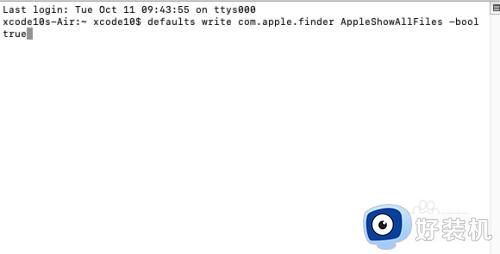
Mac显示“隐藏文件”命令:
defaults write com.apple.finder AppleShowAllFiles -bool true
Mac关闭“显示隐藏文件”命令:
defaults write com.apple.finder AppleShowAllFiles -bool false
方法二:Mac快捷键显示第一步:“访达”中打开想要查看隐藏文件的文件夹;
若隐藏的文件在桌面,可免去打开访达的步骤,直接在桌面按这三个键即可。
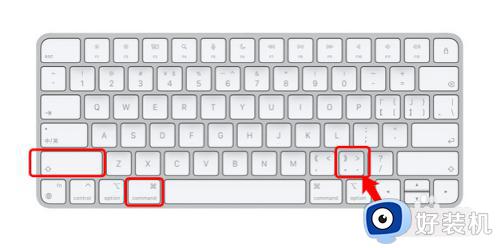
第二步:同时按住“ Command + Shift + . ”三个按键,即可查看当下文件夹中的隐藏文件;
若想恢复隐藏文件的话再次按“ Command + Shift + . ”,即可恢复文件的隐藏状态。
方法三:借助第三方程序第一步:安装第三方Mac右键工具;
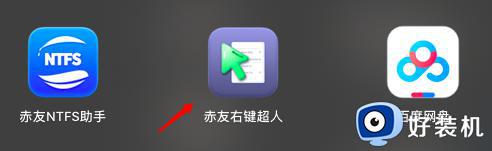
第二步:Mac右键点击“通用-取消隐藏全部项”;
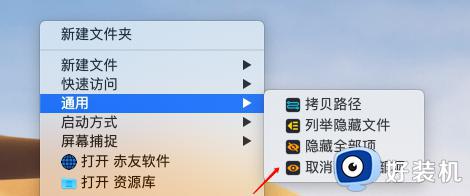
上述就是小编告诉大家的mac文件夹显示隐藏文件设置方法了,有需要的用户就可以根据小编的步骤进行操作了,希望能够对大家有所帮助。
mac文件夹显示隐藏文件设置方法 mac电脑如何找隐藏文件相关教程
- mac如何查看隐藏文件 mac怎么查看隐藏的文件夹
- mac如何查看隐藏文件夹 mac系统怎么查看隐藏文件
- mac怎么查看隐藏文件夹 mac系统如何查看隐藏文件夹
- appdata隐藏了怎么找 appdata隐藏文件怎么看
- 如何显示隐藏的文件夹 电脑上怎么显示隐藏文件软件
- 怎么打开电脑隐藏的文件夹 电脑如何显示隐藏的文件夹
- 如何打开隐藏文件 电脑隐藏文件怎么显示
- windows如何显示隐藏文件夹 让windows显示隐藏文件夹的方法
- windows如何隐藏文件夹设置 windows电脑怎么设置隐藏文件夹
- 电脑隐藏文件怎么显示 怎么把隐藏的文件夹恢复可见
- 电脑无法播放mp4视频怎么办 电脑播放不了mp4格式视频如何解决
- 电脑文件如何彻底删除干净 电脑怎样彻底删除文件
- 电脑文件如何传到手机上面 怎么将电脑上的文件传到手机
- 电脑嗡嗡响声音很大怎么办 音箱电流声怎么消除嗡嗡声
- 电脑我的世界怎么下载?我的世界电脑版下载教程
- 电脑无法打开网页但是网络能用怎么回事 电脑有网但是打不开网页如何解决
电脑常见问题推荐
- 1 b660支持多少内存频率 b660主板支持内存频率多少
- 2 alt+tab不能直接切换怎么办 Alt+Tab不能正常切换窗口如何解决
- 3 vep格式用什么播放器 vep格式视频文件用什么软件打开
- 4 cad2022安装激活教程 cad2022如何安装并激活
- 5 电脑蓝屏无法正常启动怎么恢复?电脑蓝屏不能正常启动如何解决
- 6 nvidia geforce exerience出错怎么办 英伟达geforce experience错误代码如何解决
- 7 电脑为什么会自动安装一些垃圾软件 如何防止电脑自动安装流氓软件
- 8 creo3.0安装教程 creo3.0如何安装
- 9 cad左键选择不是矩形怎么办 CAD选择框不是矩形的解决方法
- 10 spooler服务自动关闭怎么办 Print Spooler服务总是自动停止如何处理
